- اكتشف عدد من المستخدمين أن شريط المهام لم يتم توسيطه في Windows 11 بعد ترقية بنية المعاينة.
- يمكنك حل هذه المشكلة بسهولة إذا قمت بتغيير بعض الإعدادات أو حصلت على آخر تحديث.
- لا تتردد في تغيير موضع شريط المهام تمامًا من أجل الحصول على مزيد من الإحساس بنظام Windows 10 في هذه العملية.
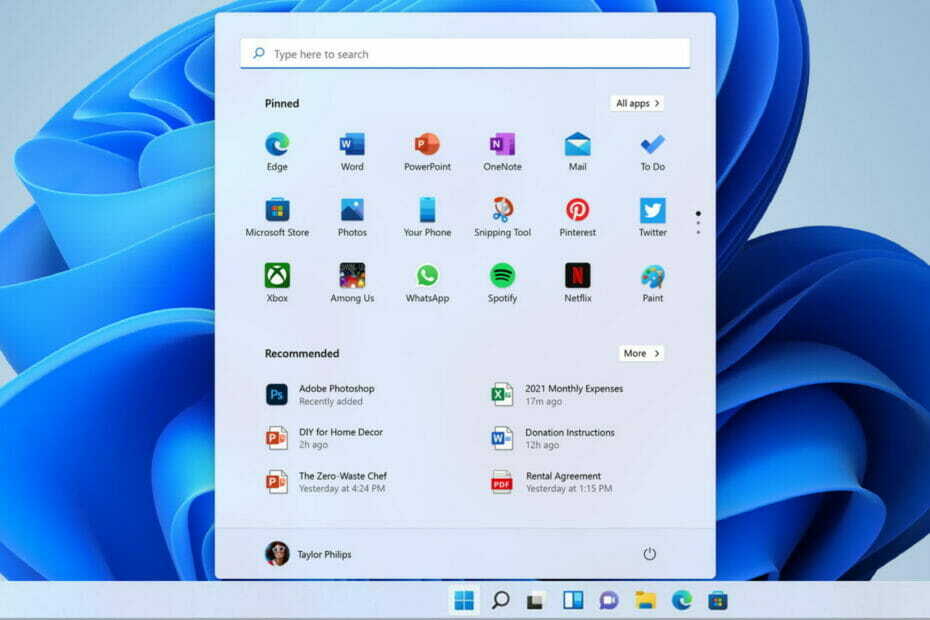
Xالتثبيت عن طريق النقر فوق ملف التنزيل
سيعمل هذا البرنامج على إصلاح أخطاء الكمبيوتر الشائعة ، ويحميك من فقدان الملفات ، والبرامج الضارة ، وفشل الأجهزة ، وتحسين جهاز الكمبيوتر الخاص بك لتحقيق أقصى أداء. إصلاح مشكلات الكمبيوتر وإزالة الفيروسات الآن في 3 خطوات سهلة:
- قم بتنزيل Restoro PC Repair Tool التي تأتي مع التقنيات الحاصلة على براءة اختراع (براءة اختراع متاحة هنا).
- انقر ابدأ المسح للعثور على مشكلات Windows التي قد تتسبب في حدوث مشكلات بجهاز الكمبيوتر.
- انقر إصلاح الكل لإصلاح المشكلات التي تؤثر على أمان الكمبيوتر وأدائه
- تم تنزيل Restoro بواسطة 0 القراء هذا الشهر.
بعد الترقية إلى Windows 11 Insider معاينة البناء 22454، اشتكى بعض المستخدمين من أن شريط المهام لم يعد في المنتصف.
كما هو الحال مع كل إصدار سابق من نظام التشغيل الجديد ، واجه الأشخاص العديد من الأخطاء والأخطاء ولكن لم يكن أي منها غير قابل للإصلاح.
حتى يتم إصدار الإصدار الأخير من Windows 11 في أكتوبر ، يمكنك اتباع هذا الدليل وإحضار شريط المهام إلى المركز كما ينبغي.
ما هي أحدث تغييرات شريط المهام في Windows 11؟
إلى جانب موقعه ، عانى شريط المهام من العديد من التغييرات داخل نظام التشغيل الجديد ، ولكن لم يتم استقبال العديد منها جيدًا.
يمكنك فقط تحريك شريط المهام إلى اليسار أو إبقائه في المنتصف ، ولكن يمكنك إضافة بعض الأنماط إليه جعلها شفافة.
يمكنك أيضا إدارة شريط مهام Windows 11 على شاشات متعددة عن طريق تغيير إعدادات تأتي في لوحة التخصيص.
هناك جانب آخر موجود في إصدارات Insider وهو ميزة عدم الدمج مطلقًا في إعدادات شريط المهام التي تتيح لك الاحتفاظ بنوافذ التطبيق غير مجمعة.
ولكن بالنسبة لأولئك الذين يريدون تطبيقات معينة أو تمت إضافة مواقع الويب وتثبيتها على شريط المهام، اعلم أنه يمكن القيام بذلك بسهولة.
يمكنك أيضا إخفاء شريط المهام تمامًا عن طريق تمكين إخفاء شريط المهام هذا تلقائيًا خيار إذا كنت تفضل مظهرًا أكثر ترتيبًا أثناء العمل أو تصفح الويب.
على الرغم من عدم وجود العديد من الميزات الجديدة التي جلبها Windows 11 إلى شريط المهام ، فإليك ما يجب على Panos Panay ، كبير مسؤولي المنتجات في Windows + Devices القيام به قل حول وظائفه:
لقد بسطنا التصميم وتجربة المستخدم لتعزيز إنتاجيتك وإلهام إبداعك. إنه حديث ، منعش ، نظيف وجميل. من زر ابدأ وشريط المهام الجديدين إلى كل صوت وخط وأيقونة ، تم عمل كل شيء عن قصد لمنحك السيطرة وإضفاء إحساس بالهدوء والسهولة.
ماذا يمكنني أن أفعل إذا لم يكن شريط مهام Windows 11 في المنتصف؟
1. قم بالترقية لمعاينة الإصدار 22458
- اضغط على يبدأ رمز من شريط المهام.

- يختار إعدادات.

- اذهب إلى تحديث ويندوز اختيار.

-
اضغط على تحقق من وجود التحديثات زر من الجزء الأيمن وسيقوم Windows 11 تلقائيًا تحميل ال اخر تحديث.

- اعادة البدء جهازك.
ملاحظة
نظرًا لإمكانية العثور على هذا الخطأ في معاينة الإصدار 22454.1000 ، ستؤدي الترقية إلى الإصدار التالي إلى حل المشكلة. إذا لم تتمكن من العثور على Build 22458 ، فانقر فوق يوقف لمدة أسبوع و سيرة ذاتية لإعادة البحث.
2. الرجوع إلى الإصدار السابق من الإصدار
- اتبع الخطوات المذكورة أعلاه حتى تصل إلى تحديث ويندوز.

- انقر فوق خيارات متقدمة.

- قم بالتمرير لأسفل للتحديد استعادة.

- اضغط على عد الزر واتبع الإرشادات التي تظهر على الشاشة لإلغاء تثبيت بنية المعاينة الحالية.

3. إظهار كافة رموز شريط المهام
- انقر بزر الماوس الأيمن على شريط المهام وحددإعدادات شريط المهام.
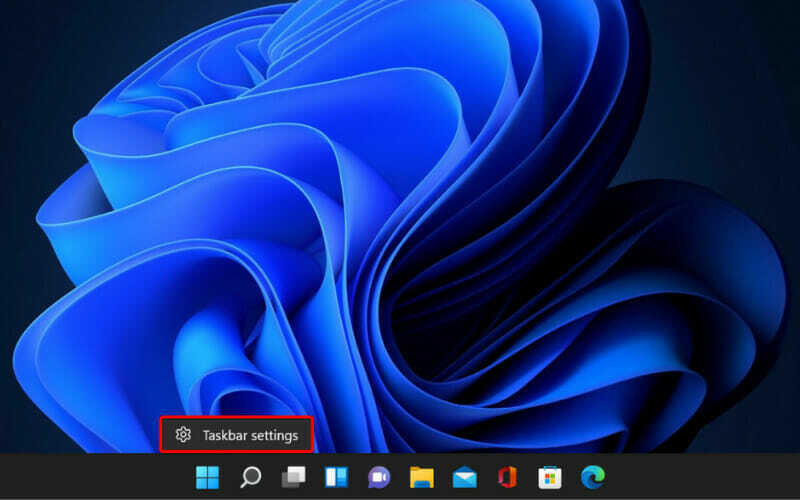
- الآن قم بالتبديل بين جميع الإعدادات لإحضار جميع رموز شريط المهام إلى المركز.

4. قم بتغيير المحاذاة إلى اليسار
- مرة أخرى ، انقر بزر الماوس الأيمن على شريط المهام وحدد إعدادات شريط المهام.
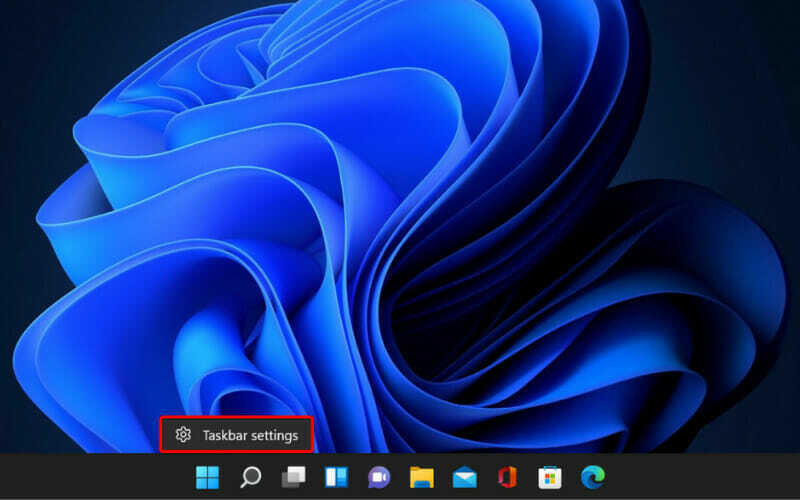
-
قم بالتمرير لأسفل إلى ملف سلوكيات شريط المهام وانقر للتوسيع.

- بجوار تنبيه شريط المهام، تحديد اليسار.

هل يمكنني تغيير حجم شريط المهام في نظام التشغيل Windows 11؟
على الرغم من أن وظائف شريط المهام محدودة في Windows 11 ، فلا يزال بإمكانك تخصيصه حسب رغبتك.
يمكنك تغيير نمط شريط المهام باستخدام بعض التطبيقات. أكثر من ذلك ، من خلال تعديل بعض إعدادات التسجيل ، يمكنك تعديل حجم الرموز أيضًا.
قد يختلف القياس الدقيق بناءً على دقة الشاشة ، ولكن يمكنك جعل شريط المهام صغيرًا أو متوسطًا أو كبيرًا فقط باتباع الخطوات التالية:
- اضغط على بحث رمز من شريط المهام.
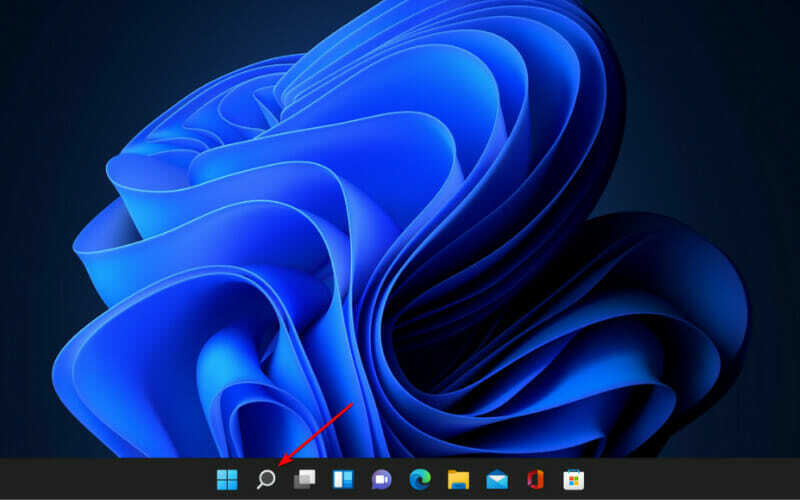
- نوع رجديت وحدد ملف محرر التسجيل الخيار كما في الصورة أدناه.

- انتقل إلى:
HKEY_CURRENT_USER \ Software \ Microsoft \ Windows \ CurrentVersion \ Explorer \ Advanced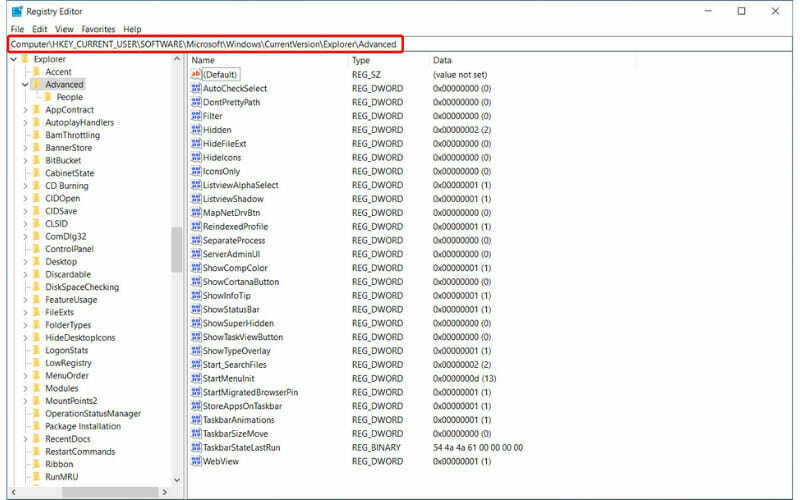
- انقر بزر الماوس الأيمن في الجزء الأيمن من النافذة وحدد جديد-> قيمة DWORD (32 بت).
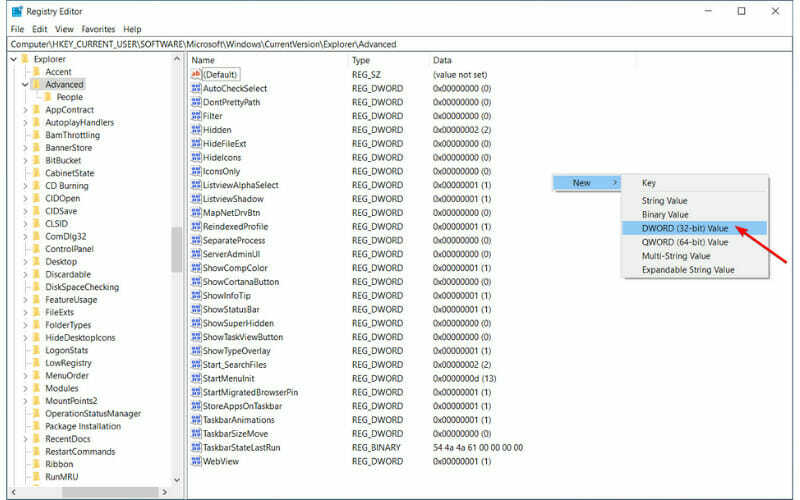
- الآن انقر بزر الماوس الأيمن مرة أخرى على القيمة التي تم إنشاؤها حديثًا واختر الخيار إعادة تسمية لتسميته شريط المهام
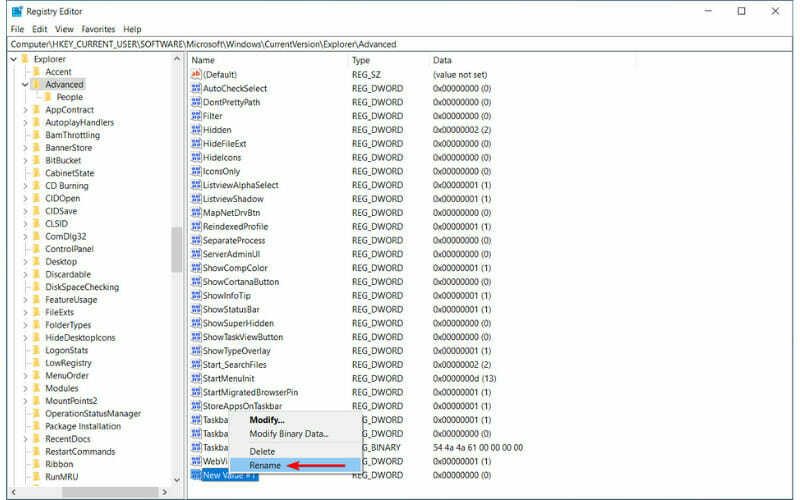
- انقر نقرًا مزدوجًا فوق شريط المهام واختر واحدًا من القيم التالية:0 للصغير ، 1 للوسيط ، أو 2 لكبير.

- انقر فوق نعم، أغلق نافذة التسجيل و اعادة التشغيل جهازك ليحدث التغيير.
ما رأيك في تصميم شريط المهام الجديد ووظائفه؟ أخبرنا في قسم التعليقات أدناه ودعنا نبدأ مناقشة.


